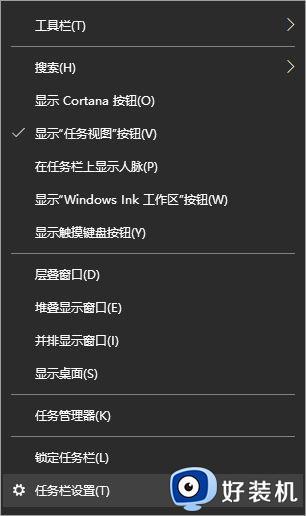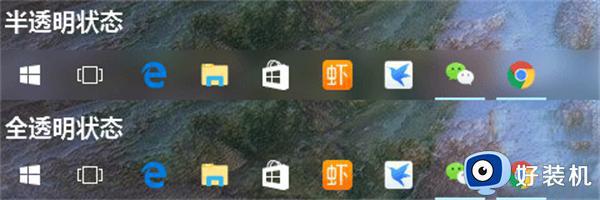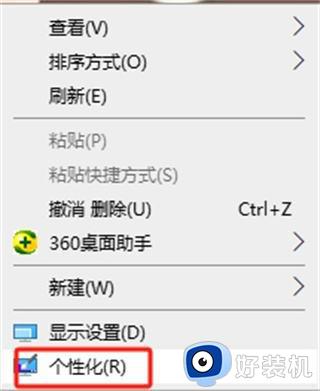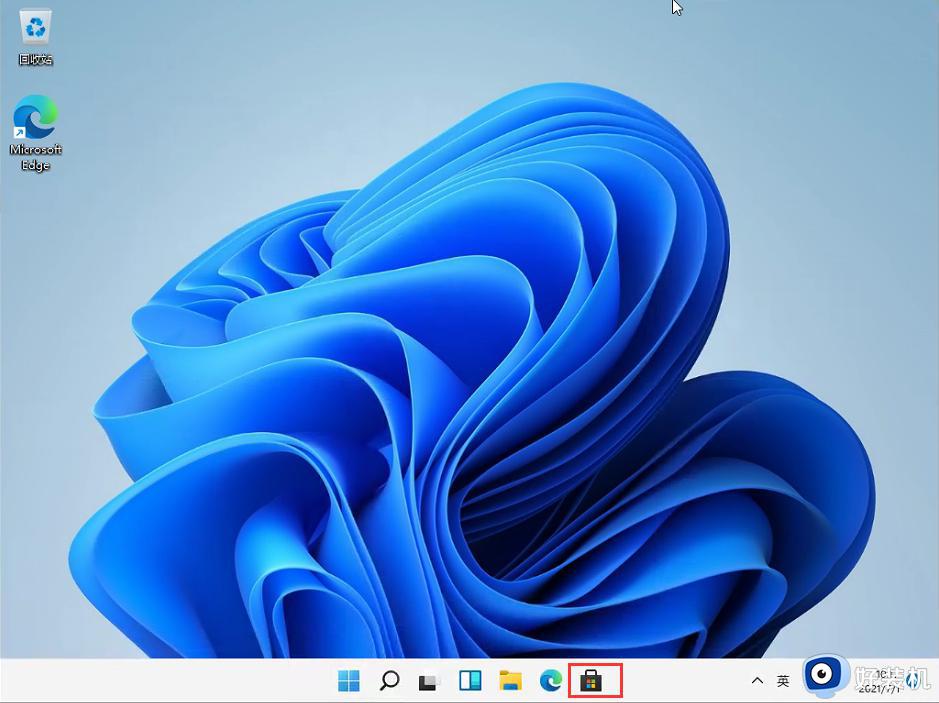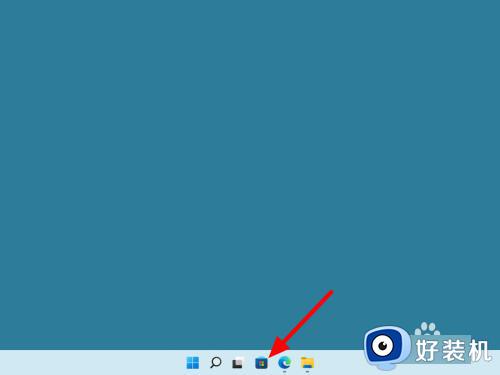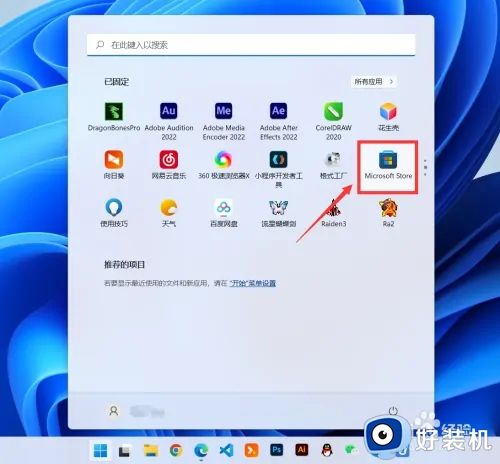win11 23H2透明任务栏怎么设置 win11 23H2怎么把任务栏变透明
时间:2023-11-09 15:32:38作者:jhuang
win11 23H2更新为用户带来了许多新的功能和改进,其中一个备受关注的功能就是任务栏透明设置,任务栏作为我们在windows操作系统中最常用的工具之一,其外观和功能的优化一直备受期待。win11 23H2透明任务栏怎么设置呢?下面就一起来探索一下win11 23H2怎么把任务栏变透明的设置方法。
设置方法:
1、首先我们按一下键盘上面的“win键”,找到并点击进入“设置”页面。
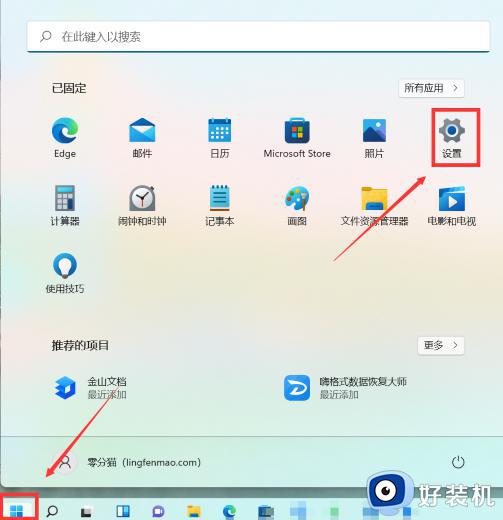
2、然后在设置中找到“个性化”的选项,点击一下,进入并找到“颜色”。
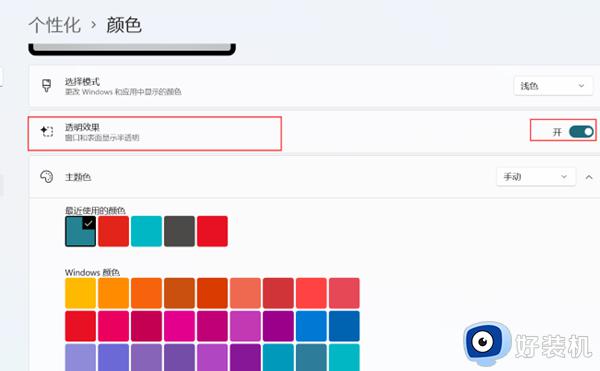
3、点击一下“颜色”选项,再找到“透明效果”的选项,把它的设置一下。
4、设置为“开”的状态,最后我们回到桌面就能看到任务栏是透明效果了。
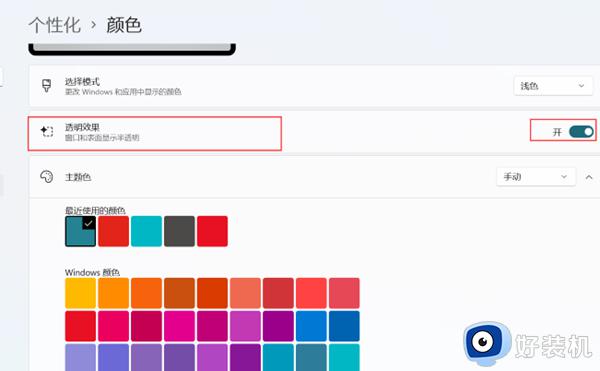
以上就是关于win11 23H2透明任务栏怎么设置的全部内容,有出现相同情况的用户可以按照以上方法解决。